近期遇到一个需求,就是用PySide2做出一个GUI,并且要将后台使用Matplotlib绘制的图显示在界面上。自己琢磨了蛮久,网上也搜了不少资料,但都感觉参差不齐,所以就自己总结一下。
我们使用QGraphicsView插件来显示Matplotlib里绘制的图片。这里演示的功能为:打开时界面默认绘制 cos函数的图像,点击按钮后,绘制sin函数的图像。
1. 界面设计
简单创建一个界面:一个 GraphicsView 和 一个 PushButton
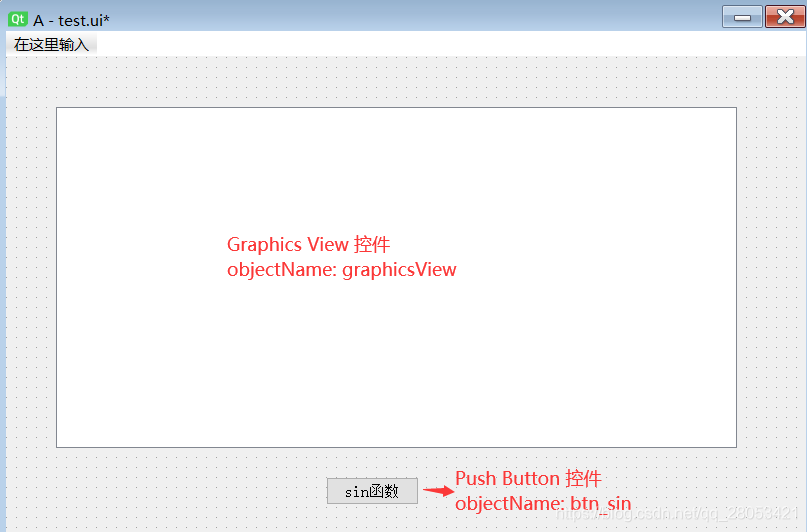
2. 定义一个类,继承FigureCanvas
import matplotlib
from matplotlib.backends.backend_qt5agg import FigureCanvasQTAgg as FigureCanvas
# from matplotlib.figure import Figure
import matplotlib.pyplot as plt
matplotlib.use("Qt5Agg") # 声明使用QT5
class MyFigureCanvas(FigureCanvas):
'''
通过继承FigureCanvas类,使得该类既是一个PyQt5的Qwidget,又是一个matplotlib的FigureCanvas,这是连接pyqt5与matplotlib的关键
'''
def __init__(self, parent=None, width=10, height=5, xlim=(0, 2500), ylim=(-2, 2), dpi=100):
# 创建一个Figure
fig = plt.Figure(figsize=(width, height), dpi=dpi, tight_layout=True) # tight_layout: 用于去除画图时两边的空白
FigureCanvas.__init__(self, fig) # 初始化父类
self.setParent(parent)
self.axes = fig.add_subplot(111) # 添加子图
self.axes.spines['top'].set_visible(False) # 去掉绘图时上面的横线
self.axes.spines['right'].set_visible(False) # 去掉绘图时右面的横线
self.axes.set_xlim(xlim)
self.axes.set_ylim(ylim)
然后就可以开始绘图了。
3. 绘图并显示
3.1 先初始化一下我们定义的类
这里 self.ui.graphicsView.width() / 101 的作用:
- 因为直接使用默认绘制出来的图的大小,一般都会与我们窗口里 GraphicsView 的大小不一致,会造成图像显示不完全,需要拖动滚动条看图像。这里我们将绘图的大小设置为与GraphicsView相匹配的大小,就可以显示出全部图像。之所以 "/101",我感觉可能是 graphicsView.width() 得到的结果 和 plt的figsize里设置图大小的参数 的单位是不一样的,所以要除以一个数,让图像能刚好全部显示在GraphicsView里
# 初始化 gv_visual_data 的显示
self.gv_visual_data_content = MyFigureCanvas(width=self.ui.graphicsView.width() / 101,
height=self.ui.graphicsView.height() / 101,
xlim=(0, 2*np.pi),
ylim=(-1, 1)) # 实例化一个FigureCanvas
3.2 接着就开始用Matplotlib绘制cos函数的图像并显示在GraphicsView里
x = np.arange(0, 2 * np.pi, np.pi / 100)
y = np.cos(x)
self.gv_visual_data_content.axes.plot(x, y)
self.gv_visual_data_content.axes.set_title('cos()')
# 加载的图形(FigureCanvas)不能直接放到graphicview控件中,必须先放到graphicScene,然后再把graphicscene放到graphicview中
self.graphic_scene = QGraphicsScene() # 创建一个QGraphicsScene
self.graphic_scene.addWidget(self.gv_visual_data_content) # 把图形放到QGraphicsScene中,注意:图形是作为一个QWidget放到放到QGraphicsScene中的
self.ui.graphicsView.setScene(self.graphic_scene) # 把QGraphicsScene放入QGraphicsView
self.ui.graphicsView.show() # 调用show方法呈现图形
到这里,已经可以运行看到初步效果了

3.3 接下来实现点击按钮,切换为sin函数图像的功能
先将信号与槽连接好
self.ui.btn_sin.clicked.connect(self.plot_sin)
编写槽函数
def plot_sin(self):
x = np.arange(0, 2 * np.pi, np.pi / 100)
y = np.sin(x)
self.gv_visual_data_content.axes.clear() # 由于图片需要反复绘制,所以每次绘制前清空,然后绘图
self.gv_visual_data_content.axes.plot(x, y)
self.gv_visual_data_content.axes.set_title('sin()')
self.gv_visual_data_content.draw() # 刷新画布显示图片,否则不刷新显示
好了,看看效果
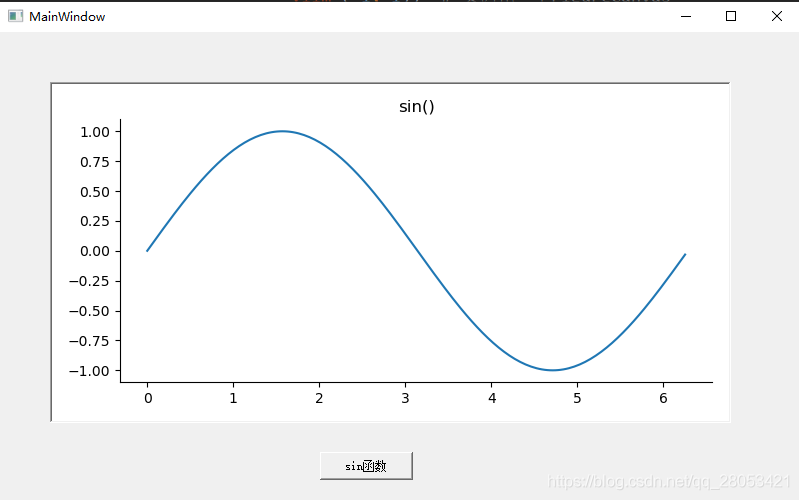
大功告成。
完整代码:
注意:导包时,要将 PySide2 和 UI 的包 放在 matplotlib 相关包 的 前面,不然 里面的 self.graphic_scene.addWidget(self.gv_visual_data_content) 这里会报如下的错!!!
TypeError: 'PySide2.QtWidgets.QGraphicsScene.addWidget' called with wrong argument types:
PySide2.QtWidgets.QGraphicsScene.addWidget(MyFigureCanvas)
Supported signatures:
PySide2.QtWidgets.QGraphicsScene.addWidget(PySide2.QtWidgets.QWidget, PySide2.QtCore.Qt.WindowFlags = Default(Qt.WindowFlags))
至于为什么呢?我也不大清楚,不过好像如果使用的是PyQt5的话就没这种问题,玄学吧!!!
from PySide2.QtWidgets import QApplication, QMainWindow, QGraphicsScene, QFileDialog, QMessageBox
from UI.test import Ui_MainWindow
import sys
import numpy as np
import matplotlib
from matplotlib.backends.backend_qt5agg import FigureCanvasQTAgg as FigureCanvas
# from matplotlib.figure import Figure
import matplotlib.pyplot as plt
matplotlib.use("Qt5Agg") # 声明使用QT5
class MyFigureCanvas(FigureCanvas):
'''
通过继承FigureCanvas类,使得该类既是一个PyQt5的Qwidget,又是一个matplotlib的FigureCanvas,这是连接pyqt5与matplotlib的关键
'''
def __init__(self, parent=None, width=10, height=5, xlim=(0, 2500), ylim=(-2, 2), dpi=100):
# 创建一个Figure
fig = plt.Figure(figsize=(width, height), dpi=dpi, tight_layout=True) # tight_layout: 用于去除画图时两边的空白
FigureCanvas.__init__(self, fig) # 初始化父类
self.setParent(parent)
self.axes = fig.add_subplot(111) # 调用figure下面的add_subplot方法,类似于matplotlib.pyplot下面的subplot方法
self.axes.spines['top'].set_visible(False) # 去掉上面的横线
self.axes.spines['right'].set_visible(False)
self.axes.set_xlim(xlim)
self.axes.set_ylim(ylim)
class MainWindow(QMainWindow):
def __init__(self):
super().__init__()
self.ui = Ui_MainWindow()
self.ui.setupUi(self)
# 初始化 gv_visual_data 的显示
self.gv_visual_data_content = MyFigureCanvas(width=self.ui.graphicsView.width() / 101,
height=self.ui.graphicsView.height() / 101,
xlim=(0, 2*np.pi),
ylim=(-1, 1)) # 实例化一个FigureCanvas
self.plot_cos()
self.ui.btn_sin.clicked.connect(self.plot_sin)
def plot_cos(self):
x = np.arange(0, 2 * np.pi, np.pi / 100)
y = np.cos(x)
self.gv_visual_data_content.axes.plot(x, y)
self.gv_visual_data_content.axes.set_title('cos()')
# 加载的图形(FigureCanvas)不能直接放到graphicview控件中,必须先放到graphicScene,然后再把graphicscene放到graphicview中
self.graphic_scene = QGraphicsScene() # 创建一个QGraphicsScene
self.graphic_scene.addWidget(self.gv_visual_data_content) # 把图形放到QGraphicsScene中,注意:图形是作为一个QWidget放到放到QGraphicsScene中的
self.ui.graphicsView.setScene(self.graphic_scene) # 把QGraphicsScene放入QGraphicsView
self.ui.graphicsView.show() # 调用show方法呈现图形
def plot_sin(self):
x = np.arange(0, 2 * np.pi, np.pi / 100)
y = np.sin(x)
self.gv_visual_data_content.axes.clear() # 由于图片需要反复绘制,所以每次绘制前清空,然后绘图
self.gv_visual_data_content.axes.plot(x, y)
self.gv_visual_data_content.axes.set_title('sin()')
self.gv_visual_data_content.draw() # 刷新画布显示图片,否则不刷新显示
if __name__ == "__main__":
app = QApplication(sys.argv)
win = MainWindow()
win.show()
sys.exit(app.exec_())
到此这篇关于Pyside2中嵌入Matplotlib的绘图的实现的文章就介绍到这了,更多相关Pyside2嵌入Matplotlib内容请搜索脚本之家以前的文章或继续浏览下面的相关文章希望大家以后多多支持脚本之家!
您可能感兴趣的文章:- 用Python的绘图库(matplotlib)绘制小波能量谱
- python matplotlib绘图实现删除重复冗余图例的操作
- python 绘图模块matplotlib的使用简介
- python之 matplotlib和pandas绘图教程
- 详解matplotlib绘图样式(style)初探
- 详解matplotlib中pyplot和面向对象两种绘图模式之间的关系
- 解决使用Spyder IDE时matplotlib绘图的显示问题
 咨 询 客 服
咨 询 客 服